Gestión de Promociones en la Tienda Virtual
La sección de Promociones te permite crear y gestionar promociones para atraer clientes y aumentar las ventas. A continuación, se describen los pasos para agregar una nueva promoción y cómo administrar las promociones existentes.
1. Acceder a la Sección de Promociones
Para acceder a las promociones, sigue estos pasos:
- Menú Principal: En la interfaz de administración, dirígete al menú de la izquierda.
- Seleccionar Tienda Virtual: Haz clic en Tienda Virtual.
- Seleccionar Promociones: Haz clic en Promociones para acceder a la lista de promociones existentes.
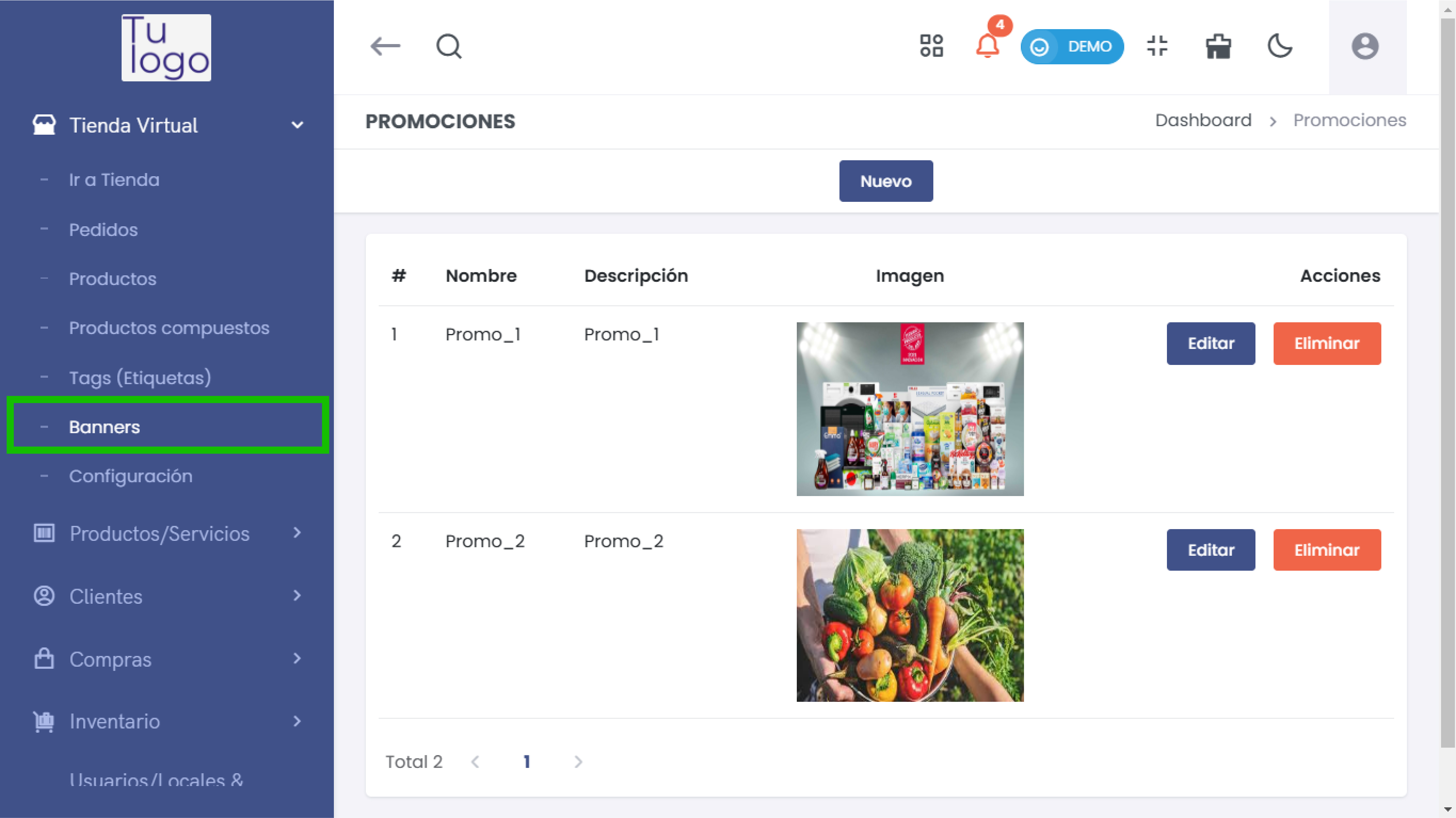
2. Crear una Nueva Promoción
Para crear una nueva promoción, haz clic en el botón Nuevo en la parte superior de la lista de promociones.
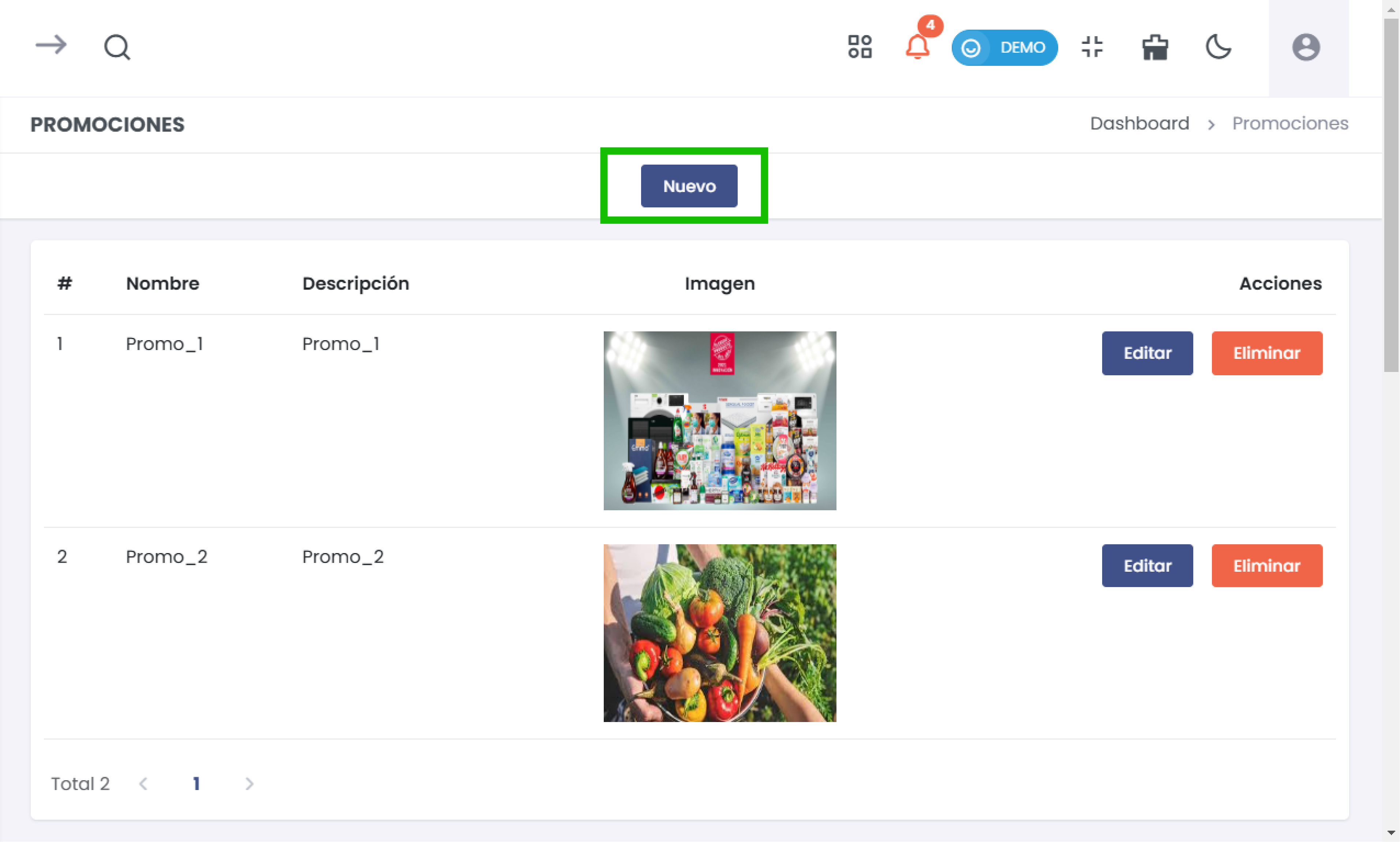
Formulario de Creación de Promoción
Se abrirá un formulario donde deberás completar la siguiente información:
-
Nombre*: (Campo obligatorio) Proporciona un nombre descriptivo para la promoción. Este será visible para los clientes y debe ser atractivo.
-
Descripción: Detalla brevemente la promoción. Es importante que incluyas información relevante que ayude a los clientes a entender la oferta.
-
Imagen: Debes subir una imagen que represente la promoción. Se requiere que la imagen tenga una resolución de 1024x720 píxeles.
- Si no se respeta esta resolución, aparecerá una advertencia indicando que es necesario.
-
Link a Producto: Selecciona un producto relacionado con la promoción. Esto vinculará la promoción con un producto específico dentro de tu tienda.
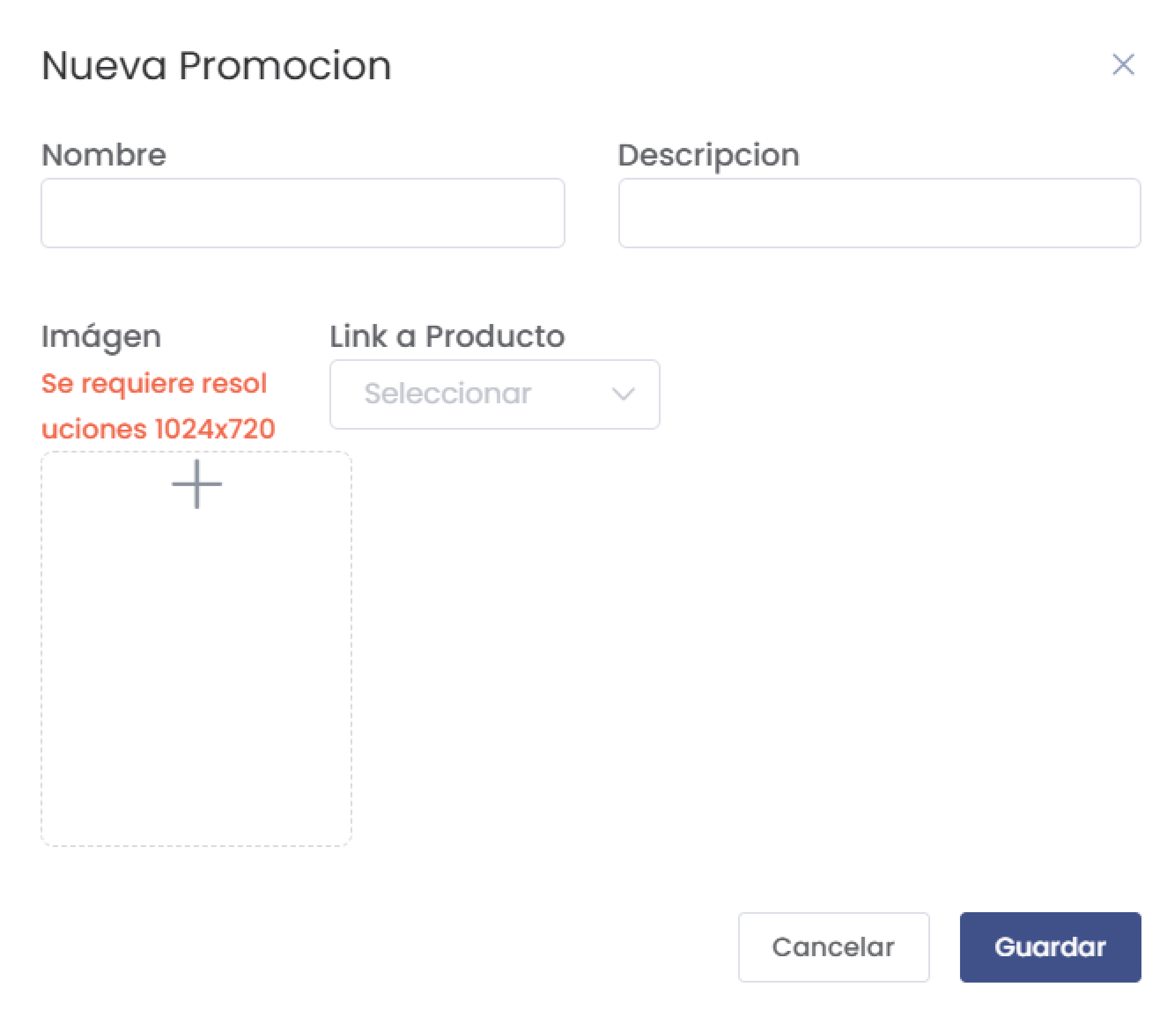
Guardar Promoción
Una vez que hayas completado el formulario, revisa la información y haz clic en Guardar para registrar la nueva promoción.
3. Listar Promociones Existentes
Después de guardar, volverás a la lista donde podrás ver todas las promociones registradas.
Detalles del Listado
En la tabla de promociones, puedes observar lo siguiente:
- #: Número de referencia para las promociones.
- Nombre: Título de la promoción.
- Descripción: Breve resumen de la oferta.
- Imagen: Visualización de la imagen que acompaña la promoción.
- Acciones: Botones para Editar o Eliminar cada promoción.
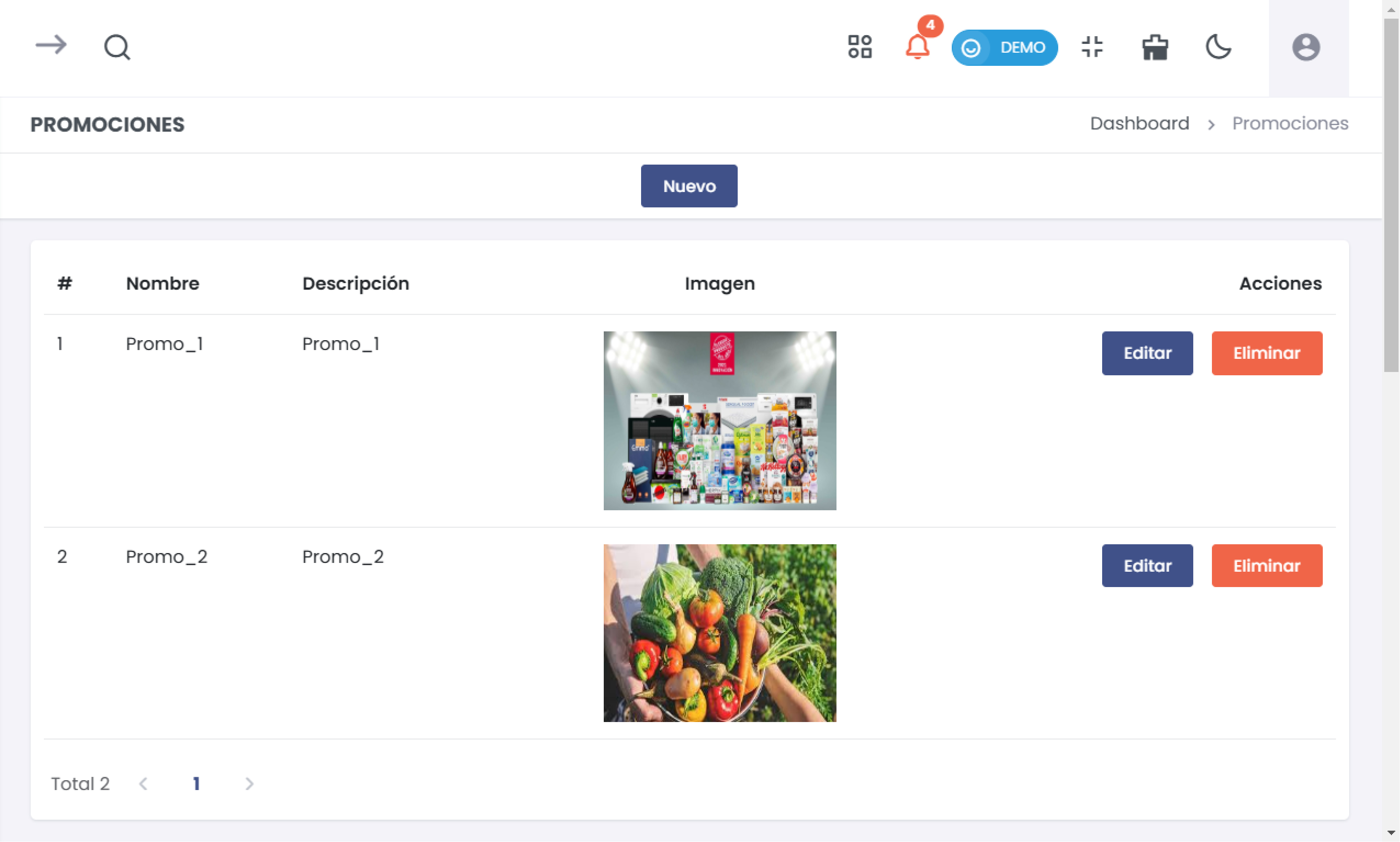
Funcionalidades del Listado
-
Editar: Permite modificar los detalles de la promoción. Al hacer clic en Editar, se abrirá nuevamente el formulario de creación con la información prellenada.
-
Eliminar: Para eliminar una promoción, haz clic en el botón Eliminar. Se mostrará un cuadro de confirmación que deberás aceptar para proceder con la eliminación. Asegúrate de que no necesitas esta promoción antes de confirmar la eliminación.